Szukasz odinstaluj Camino z Maca? Być może przełączyłeś się na inną przeglądarkę lub Camino przestało być przydatne. Jakikolwiek powód, odinstalowywanie oprogramowania z komputera Mac czasami może być trochę trudne.
W tym obszernym przewodniku przeprowadzimy Cię przez proces całkowitego odinstalowania Camino z komputera Mac, upewniając się, że nie pozostawisz żadnych śladów. Postępuj zgodnie z naszymi instrukcjami krok po kroku, aby odzyskać cenne miejsce na dysku i zoptymalizować wydajność systemu. Zacznijmy uwalniać Maca od obecności Camino!
Spis treści: Część 1. Omówienie Camino na MacuCzęść 2. Jak odinstalować Camino z mojego Maca?Część 3. Idealne rozwiązanie do odinstalowania Camino z komputera MacCzęść 4. Wniosek
Część 1. Omówienie Camino na Macu
Camino, opracowane przez Camino Project, było popularną przeglądarką internetową typu open source zaprojektowaną specjalnie dla systemu macOS. Miał przejrzysty i intuicyjny interfejs, ułatwiający użytkownikom nawigację i dostęp do ich ulubionych stron internetowych.
Camino oferowało różne funkcje, takie jak przeglądanie w kartach, blokowanie wyskakujących okienekoraz obsługę wielu standardów sieciowych. Jednak z czasem użytkownicy mogą potrzebować odinstalować Camino z komputera Mac z różnych powodów, takich jak przejście na inną przeglądarkę lub uaktualnienie do nowszych opcji dostępnych na rynku.
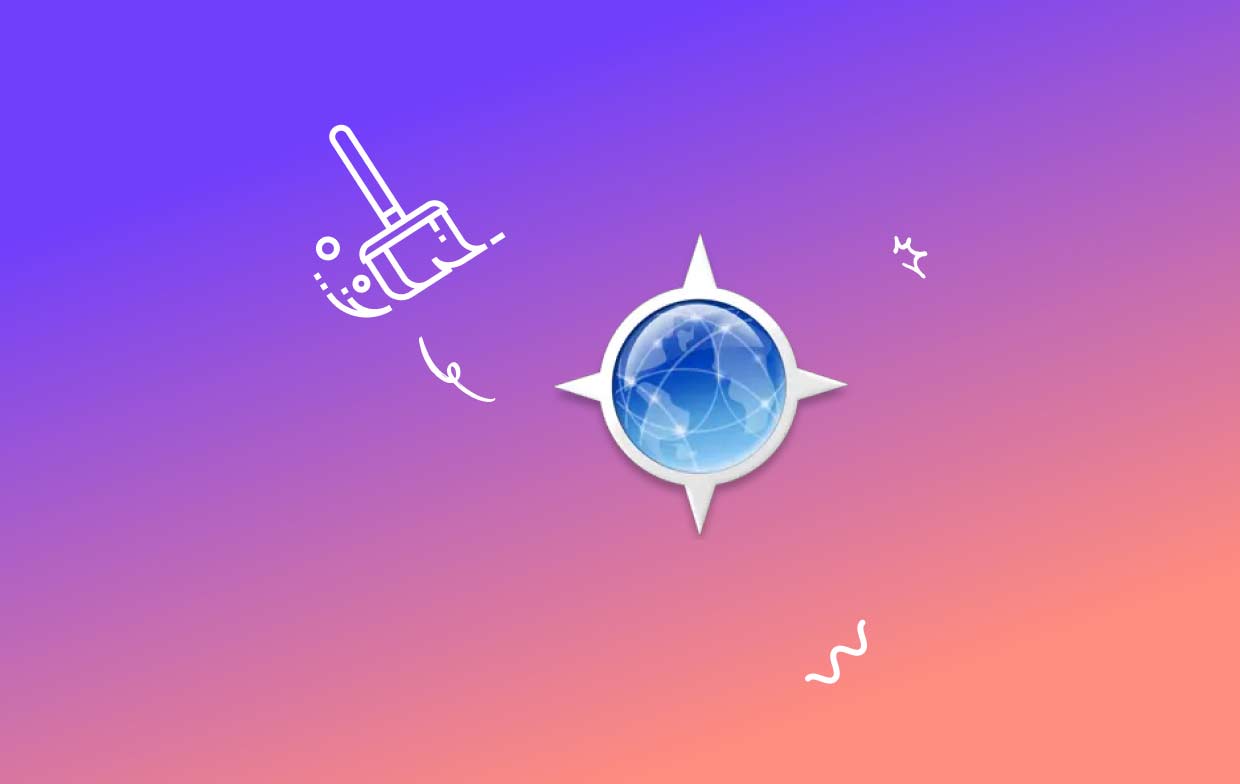
Powody, dla których warto odinstalować Camino z komputera Mac
- Przełączanie do innej przeglądarki: Użytkownicy często decydują się na odinstalowanie Camino, gdy wolą przełączyć się na inną przeglądarkę internetową, która lepiej odpowiada ich potrzebom lub oferuje bardziej zaawansowane funkcje. Niezależnie od tego, czy jest to Safari, Chrome, Firefox czy jakakolwiek inna przeglądarka, odinstalowanie Camino umożliwia bezproblemowe przejście do nowej wybranej przeglądarki.
- Problemy z wydajnością i kompatybilnością: Z biegiem czasu użytkownicy mogą doświadczać problemów z wydajnością lub konfliktów zgodności z Camino na swoich komputerach Mac. Niskie prędkości przeglądania, częste awarie lub niezgodność z niektórymi witrynami lub technologiami internetowymi mogą być frustrujące. Odinstalowanie Camino może pomóc rozwiązać takie problemy i zapewnić płynniejsze przeglądanie.
- Przestarzały lub przerwany rozwój: Rozwój Camino został oficjalnie przerwany w 2013 roku, co oznacza, że nie otrzymuje już aktualizacji ani poprawek bezpieczeństwa. Ten brak ciągłego wsparcia może stwarzać ryzyko pod względem luk w zabezpieczeniach i zgodności z nowszymi wersjami systemu macOS. Odinstalowanie Camino gwarantuje, że korzystasz z aktywnie utrzymywanej i bezpiecznej przeglądarki.
- Zwalnianie miejsca na dysku: Każda aplikacja na Macu zajmuje miejsce, a dezinstalacja Camino z Maca może pomóc zwolnić cenne miejsce na dysku. Jest to szczególnie korzystne dla użytkowników z ograniczoną pojemnością pamięci masowej lub tych, którzy chcą zoptymalizować wydajność swojego systemu.

Problemy spowodowane nieudaną dezinstalacją
- Trwałe pliki i preferencje: Jeśli proces dezinstalacji nie zostanie wykonany poprawnie, pozostałości Camino mogą pozostać na komputerze Mac. Te pozostałe pliki, preferencje lub pamięć podręczna mogą zaśmiecać system i potencjalnie powodować konflikty z innymi aplikacjami lub przyszłymi instalacjami.
- Niekompletne usunięcie rozszerzeń lub wtyczek: Camino mogło zainstalować różne rozszerzenia lub wtyczki podczas jego używania. Nieprawidłowe odinstalowanie Camino może spowodować pozostawienie tych rozszerzeń, co może prowadzić do problemów ze zgodnością lub nieoczekiwanego zachowania podczas korzystania z innych przeglądarek.
- Błędy rejestru lub konfiguracji: W niektórych przypadkach nieudana dezinstalacja może spowodować błędy w rejestrze lub konfiguracji, powodując niestabilność ustawień systemowych komputera Mac. Może to wpłynąć na wydajność innych aplikacji, a nawet doprowadzić do awarii systemu.
Aby uniknąć tych problemów, należy postępować zgodnie z odpowiednią procedurą dezinstalacji, upewniając się, że wszystkie powiązane pliki, preferencje i rozszerzenia zostały dokładnie usunięte z komputera Mac. Kolejne sekcje tego przewodnika zawierają instrukcje krok po kroku, które pomogą Ci pomyślnie odinstalować Camino z komputera Mac.
Część 2. Jak odinstalować Camino z mojego Maca?
Aby ręcznie odinstalować Camino z komputera Mac, postępuj zgodnie z poniższymi instrukcjami krok po kroku:
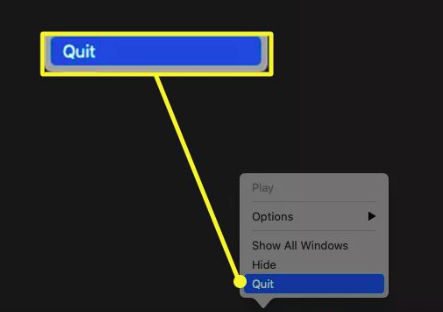
- porzucić Procesy Camino i blisko powiązane: Upewnij się, że Camino jest całkowicie zamknięte. Jeśli Camino jest uruchomione, przejdź do paska menu, kliknij na „Camino” i wybierać „Zamknij Camino”, aby zamknąć przeglądarkę. Dodatkowo sprawdź tzw Activity monitor (Aplikacje > Narzędzia > Monitor aktywności) dla wszystkich aktywnych procesów Camino. Jeśli jakieś znajdziesz, zaznacz je i kliknij przycisk „X" w lewym górnym rogu, aby wymusić zakończenie.
- Usuń aplikację Camino: Otwarte folder „Aplikacje” na komputerze Mac. Zlokalizuj Ikona aplikacji Camino. Przeciągnij ikonę Camino do Kosza lub kliknij prawym przyciskiem myszy i wybierz „Przenieś do KoszaMożesz też nacisnąć „Command + Delete”, aby odinstalować Camino z komputera Mac, przenosząc go do Kosza.
- Usuń preferencje Camino i pliki pomocnicze: Otwórz Finder i kliknij przycisk „Go" menu na pasku menu. Trzymając "Option”, kliknij „Biblioteka”, aby uzyskać dostęp do folderu biblioteki użytkownika. W folderze Biblioteka przejdź do następujących katalogów i usuń wszelkie pliki związane z Camino:
- bufory:
~/Library/Caches/org.mozilla.camino - Preferencje:
~/Library/Preferences/org.mozilla.camino.plist - Wsparcie aplikacji:
~/Library/Application Support/Camino
- Usuń rozszerzenia i wtyczki Camino: W folderze Biblioteka przejdź do folderu „Wtyczki internetowe". Wyszukaj wszelkie wtyczki lub rozszerzenia związane z Camino i usuń je. Przykłady mogą obejmować:
- CamiNarzędzia. podłącz
- Camimenu. menu
- Opróżnij Kosz i uruchom ponownie komputer Mac: Kliknij prawym przyciskiem myszy ikonę Kosza w doku i wybierz „Opróżnij kosz". Potwierdzać czynność po wyświetleniu monitu. restart Maca, aby całkowicie odinstalować Camino z Maca.
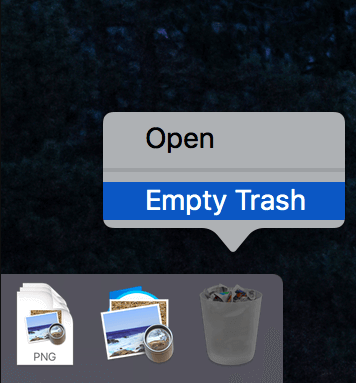
Gratulacje! Pomyślnie odinstalowałeś Camino z komputera Mac. Twój system powinien być teraz wolny od wszelkich pozostałości przeglądarki. Pamiętaj, aby korzystać z preferowanej alternatywnej przeglądarki, aby przeglądać bezproblemowo.
Część 3. Idealne rozwiązanie do odinstalowania Camino z komputera Mac
Jeśli chcesz bezpiecznie i całkowicie odinstalować Camino z komputera Mac, iMyMac PowerMyMac jest idealną alternatywą. PowerMyMac to wszechstronne narzędzie do czyszczenia i optymalizacji komputerów Mac z zaawansowaną funkcją dezinstalatora, która umożliwia dokładne usuwanie aplikacji i powiązanych z nimi plików.
Oto jak użyć PowerMyMac do usunięcia Camino z komputera Mac:
- Pobierz i Zainstaluj PowerMyMaca: Odwiedź oficjalną witrynę iMyMac, aby pobrać PowerMyMac. Postępuj zgodnie z instrukcjami, aby zainstalować aplikację na komputerze Mac.
- Uruchom PowerMyMac i przejdź do modułu Uninstaller: Otwórz PowerMyMac, klikając jego ikonę w folderze Aplikacje lub z Launchpada. Po uruchomieniu PowerMyMac zobaczysz przyjazny dla użytkownika interfejs z różnymi modułami.
- Wybierz moduł dezinstalatora: zlokalizuj i kliknij przycisk „Deinstalator aplikacji". Moduł Uninstaller wyświetli listę wszystkich zainstalowanych aplikacji na komputerze Mac.
- Zeskanuj i zlokalizuj Camino: Kliknij przycisk „SCAN", aby zainicjować skanowanie komputera Mac w poszukiwaniu zainstalowanych aplikacji. PowerMyMac przeanalizuje twój system i wygeneruje listę zainstalowanych aplikacji, w tym Camino.
- Odinstaluj Camino i jego pozostałe pliki: Znajdź Camino na wygenerowanej liście aplikacji. Sprawdź pole obok Camino, aby wybrać je do odinstalowania. Kliknij na "CZYSZCZENIE", aby rozpocząć odinstalowywanie Camino z komputera Mac.

Korzyści z używania PowerMyMac do odinstalowywania Camino:
- Całkowite odinstalowanie: Funkcja Uninstaller PowerMyMac gwarantuje, że Camino i wszystkie powiązane z nim pliki zostaną całkowicie usunięte z komputera Mac, nie pozostawiając żadnych śladów.
- Przyjazny interfejs użytkownika: PowerMyMac zapewnia przyjazny dla użytkownika interfejs, który sprawia, że proces dezinstalacji jest szybki i bezproblemowy, nawet dla mniej obeznanych z technologią użytkowników.
- Efektywne czyszczenie: PowerMyMac skanuje w poszukiwaniu pozostałych plików i komponentów Camino, pomagając zwolnić cenne miejsce na dysku i zoptymalizować wydajność komputera Mac.
- Wiele funkcji: Oprócz Uninstaller, PowerMyMac oferuje różne inne moduły, takie jak System Junk Cleaner, Duplicate Finder i inne, pozwalające na kompleksową konserwację komputera Mac.
Korzystanie z PowerMyMac to skuteczny i wygodny sposób na odinstalowanie Camino z komputera Mac, zapewniający dokładne oczyszczenie i poprawę ogólnej wydajności systemu.
Część 4. Wniosek
Podsumowując, jeśli chodzi o odinstalowanie Camino z komputera Mac, PowerMyMac z funkcją Uninstaller zapewnia idealne rozwiązanie.
Korzystając z funkcji Uninstaller PowerMyMac, możesz skutecznie odinstalować Camino z komputera Mac, eliminując wszelkie pozostałości i zwalniając cenne miejsce na dysku. Proces krok po kroku dostarczony przez PowerMyMac upraszcza procedurę dezinstalacji, czyniąc ją dostępną dla użytkowników na wszystkich poziomach technicznych.
PowerMyMac nie tylko Ci pomaga odinstalować aplikacje, takie jak Chrome Canary, ale także skanuje i usuwa pozostałe pliki i komponenty, zapewniając dokładne czyszczenie. Może to przyczynić się do poprawy wydajności komputera Mac i zwolnienia miejsca na dysku, dzięki czemu system będzie bardziej zoptymalizowany i wydajny.



